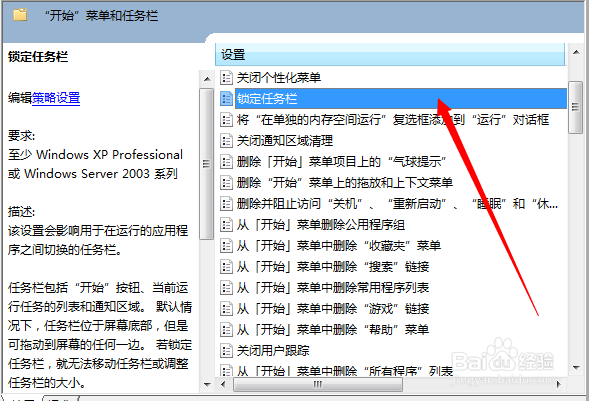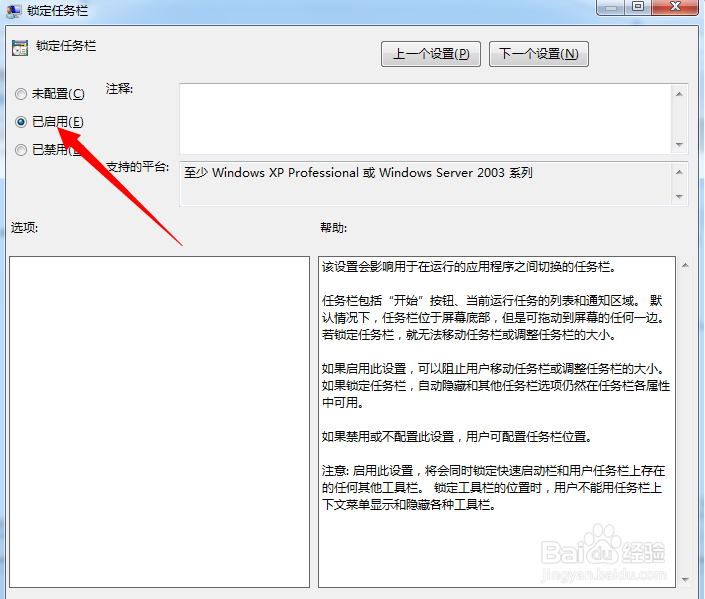1、先用Win+R组合键启动“运行”窗口
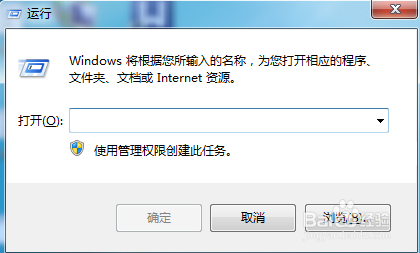
2、在运行窗口里输入“GPEDIT.MSC"并点击”确定“按钮

3、开启组策略编辑器并点击”本地计算机策略“
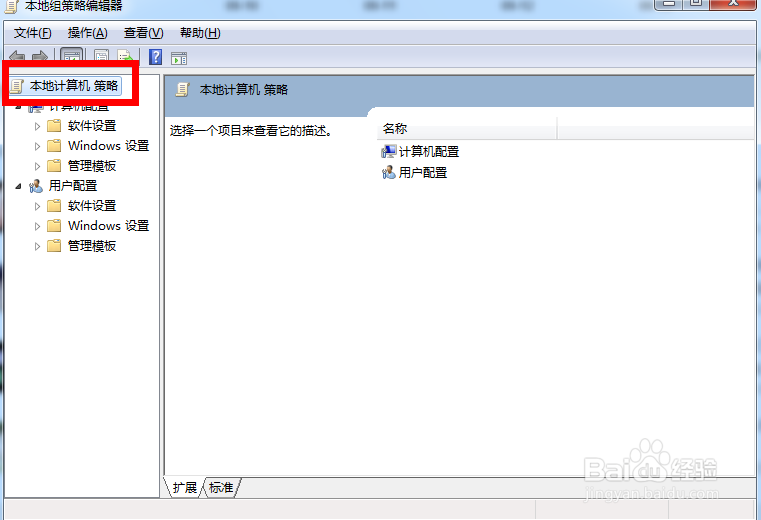
4、找到”用户配置“并打开里面的”管理模板“
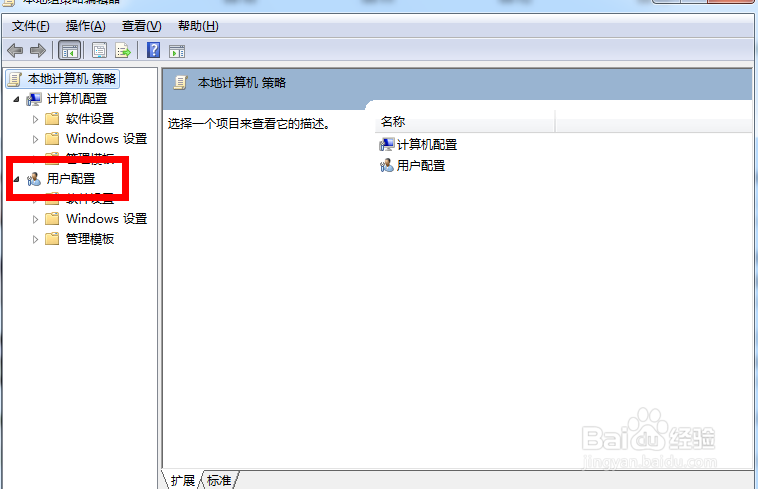
5、点击”开始菜单和任务栏“即可开启所需的设置窗口
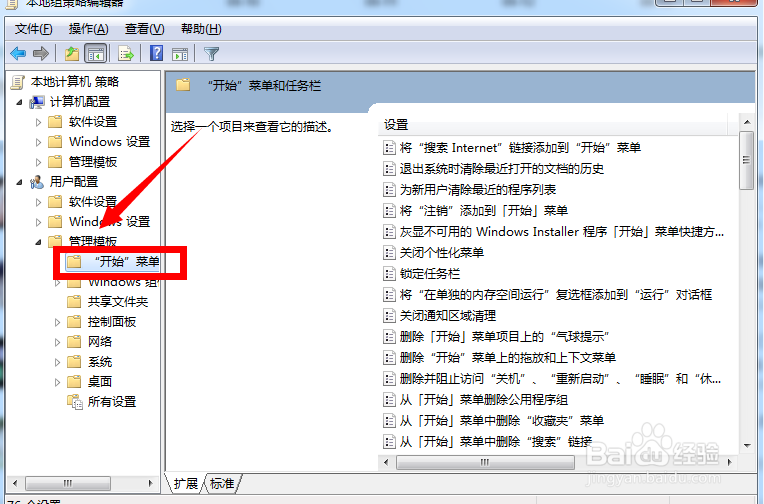
6、编辑你所需要的设置,点击”已启用“再点击确定即可
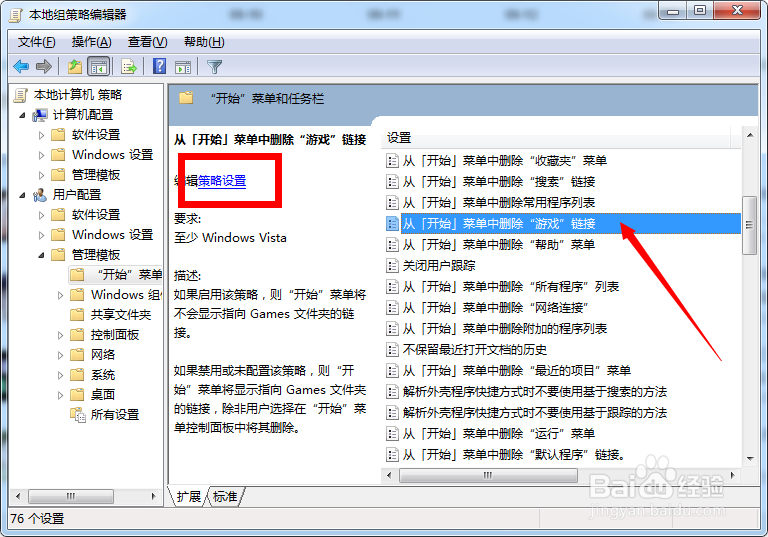

7、为怕别人乱动破坏了任务鲥鲣剔墟栏格局,可以选择”锁定任务栏“并”启用”,点击确定这样菜单中的“锁定任务栏”命令就会变成灰色,变得不可选了
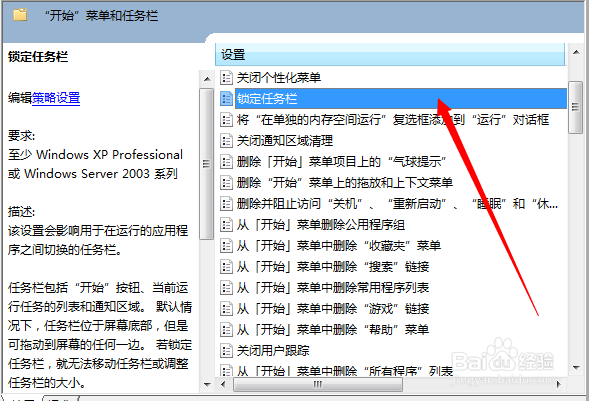
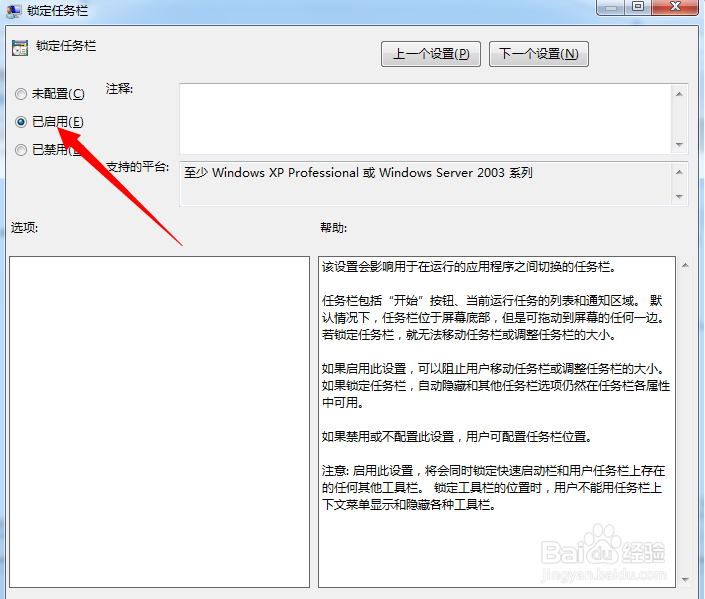
时间:2024-10-13 11:04:20
1、先用Win+R组合键启动“运行”窗口
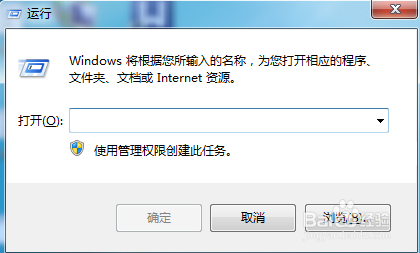
2、在运行窗口里输入“GPEDIT.MSC"并点击”确定“按钮

3、开启组策略编辑器并点击”本地计算机策略“
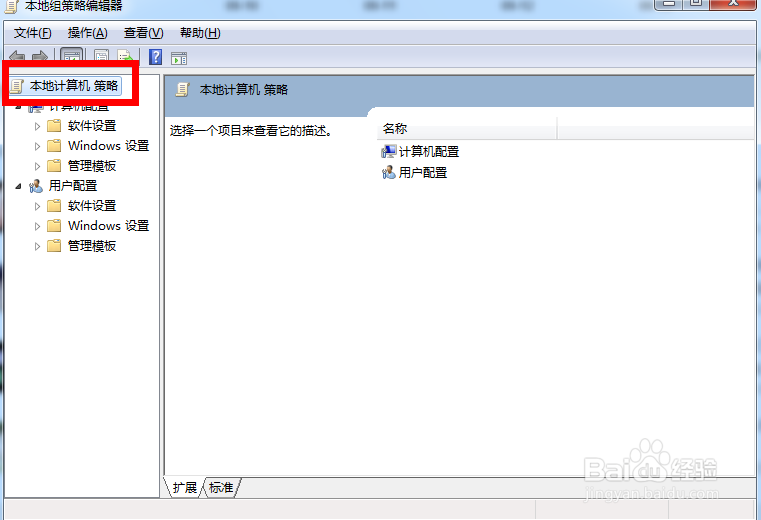
4、找到”用户配置“并打开里面的”管理模板“
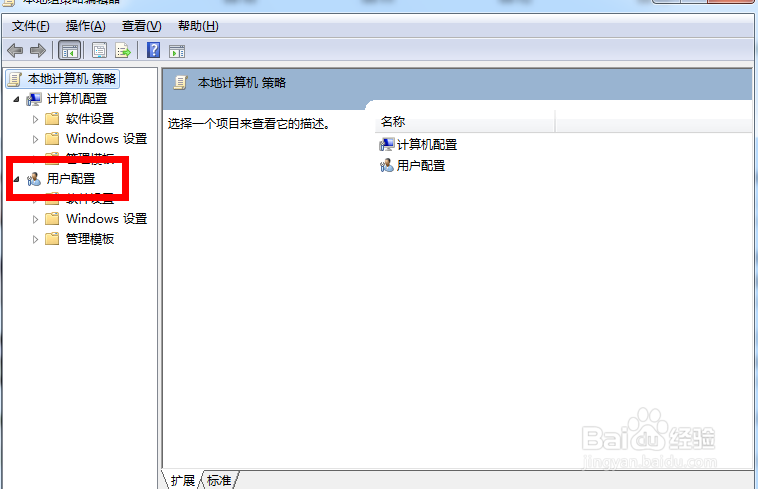
5、点击”开始菜单和任务栏“即可开启所需的设置窗口
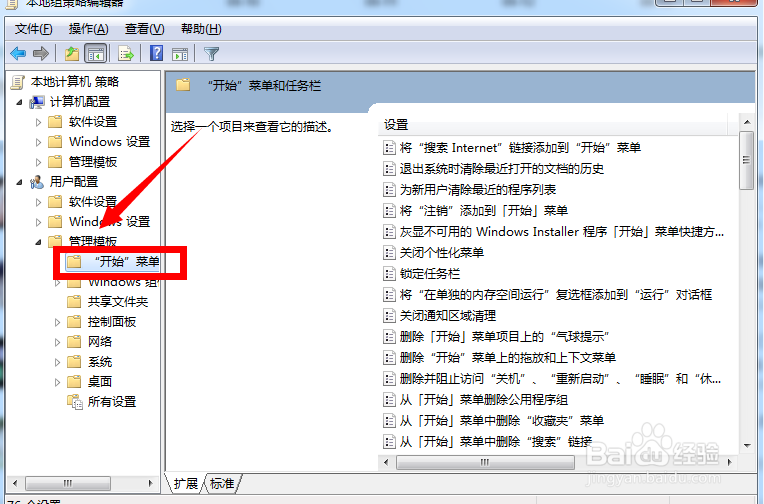
6、编辑你所需要的设置,点击”已启用“再点击确定即可
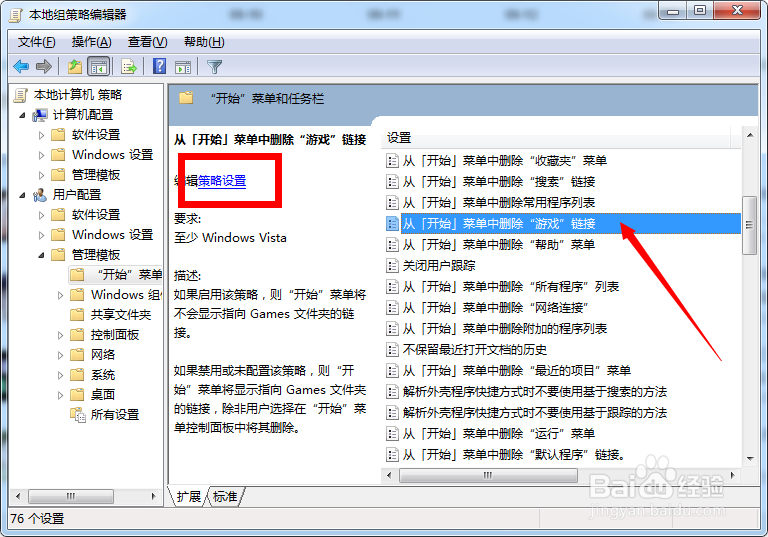

7、为怕别人乱动破坏了任务鲥鲣剔墟栏格局,可以选择”锁定任务栏“并”启用”,点击确定这样菜单中的“锁定任务栏”命令就会变成灰色,变得不可选了